PS3 veya PS4 DVD filmleri oynatabilir mi? Evet PS4, DVD filmlerle sorunsuz çalışır. DVD diskini taktığınızda içerik alanından içeriği seçebilirsiniz. PS4 sistemi internet üzerinden disk oynatma özelliğini etkinleştirmelidir. Kolay bir süreç gibi görünüyor DVD filmlerini PS4 veya PS3 ile oynatın.
Neden işinize yaramıyor? DVD'leri taktığınızda filmleri otomatik olarak alamayabilirsiniz. Sorunlar neler olmalı ve PS4/PS3'te DVD'ler nasıl oynatılır? Şimdi makaleden bulabileceğiniz 2 uygulanabilir çözümü bulmanız yeterli.

Bölüm 1. PS4/PS3'te DVD Oynatabilir miyim
PS4 DVD oynatabilir mi? PS3 DVD oynatır mı? Bu sorular birçok kişi tarafından sıkça sorulur ve bu durumlara çözümler isterler. Cevap evettir. PS3 veya PS4'te oyun disklerini oynatmak için bir disk oynatma özelliği olduğundan DVD'leri ve hatta bazı Blu-ray'leri oynatabilirsiniz. Ancak tüm DVD'leri oynatamaz. PS3 veya PS4'te DVD oynatmak için, PS3 veya PS4'te hangi disk türlerinin oynatılabileceğini bulmanız gerekir.
PS4/PS3 için Uygulanabilir DVD'ler
Uyumlu DVD/Blu-Ray Diskler
Blu-Ray Disk: BD-ROM, BD-R/RE (BDAV, BDMV)
DVD Disk: DVD-ROM, DVD-R/RW (video modu, VR modu), DVD+R/RW
Diğer Dosyalar: Hibrit disk, AVCHD videolar ve CPRM dosyaları.
Uyumsuz DVD/Blu-Ray Diskler
Sonlandırılmamış CD, BD-RE, BD-R/RE XL ve DVD'ler PS4 tarafından desteklenmez. Ayrıca 8 cm'lik diskler, dairesel olmayan diskler ve çatlamış veya deforme olmuş disklerin kullanılması tavsiye edilmez.
Ayrıca PS3/4, MP4, MKV, AVI gibi çeşitli dijital formatları oynatabilir ve bu formatları DVD'lere kopyalayıp dijital formatlara dönüştürerek keyfini çıkarabilirsiniz.

PS4/PS3'ünüz için Seçmeniz Gereken DVD Bölgesi
Bir diğer önemli nokta ise PS3/4'ün bölge kilitli olmasıdır, yani yalnızca PS3 veya PS4 cihazlarınızla aynı bölge kodlarına sahip DVD'leri oynatabilirsiniz. Tüm DVD bölgelerini öğrenmek için aşağıdakileri okuyun.
Bölge 1: Amerika Birleşik Devletleri/Kanada/Bermuda/ABD Toprakları
Bölge 2: Rusya, Ukrayna ve Beyaz Rusya/Orta Doğu/Mısır/Japonya/Güney Afrika/Svaziland/Lesoto/Grönland dışındaki Avrupa bölgeleri
Bölge 3: Güneydoğu Asya/Güney Kore/Tayvan/Hong Kong ÖİB/Makao
Bölge 4: Meksika/Orta ve Güney Amerika/Avustralya/Yeni Zelanda/Okyanusya
5. Bölge: Hindistan/Afganistan/Ukrayna/Belarus/Rusya/Afrika/Orta ve Güney Asya/Kuzey Kore
Bölge 6: Çin Halk Cumhuriyeti/Hong Kong ÖİB
Bölge 7: Ayrılmış
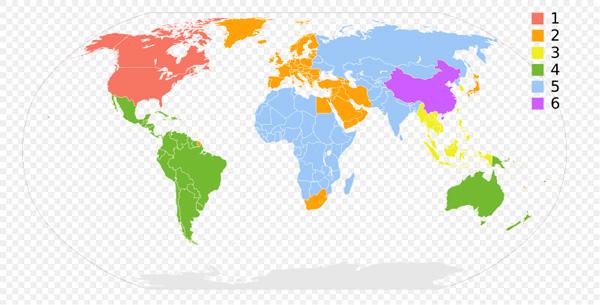
Bölüm 2. DVD'leri PS4/PS3'te Doğrudan Oynatma
"PS4'te her DVD oynatmak istediğimde internete bağlanmam gerektiğini belirten bir hata mesajı çıkıyor. Sorun ne olmalı?” DVD disklerini PS4'te başarılı bir şekilde izlemek istediğinizde bilmeniz gereken ayrıntılı süreci burada bulabilirsiniz.
Aşama 1.PS4'ü İnternet'e bağlayın
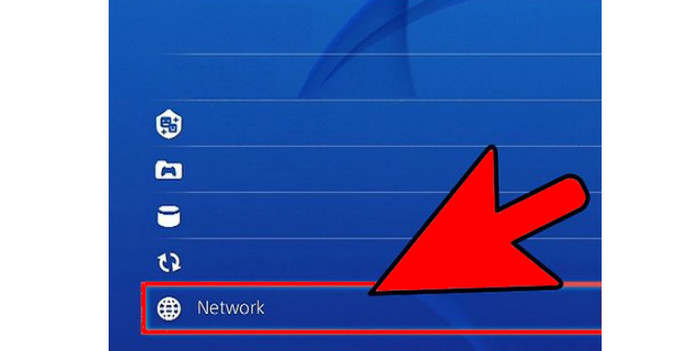
PS4'ünüzü açın ve cihazın İnternet'e bağlı olduğundan emin olun. Wi-Fi ağınızı seçmek ve İnternet bağlantısını kurmak için “Ayarlar”a gidin. Ardından ağ ayarlarını yapılandırmak için talimatları izleyin.
Adım 2.DVD diskini PS4'e takın

PS4 konsolunu başlattığınızda, PS4 Pro sisteminin DVD oynatmak için İnternet üzerinden disk oynatma özelliğini etkinleştirmesi gerekir. PS4'te DVD oynatma özelliğini etkinleştirmenin tek bir şansı vardır.
Aşama 3.PS4/PS3'te DVD oynatın
Ardından, DVD diskindeki filmleri bulmanızı ve DVD'yi PS4'te oynatmak için "Oynat" düğmesine basmanızı sağlayan dinamik bir menü açılır. Şimdi yapabilirsin PS3 veya PS4'te filmlerin keyfini çıkarın.
Not: DVD'lerin tozlu, çizik veya hasarlı olmadığından da emin olmalısınız. Diski oynatmadan önce DVD'nin kendisinde herhangi bir sorun olup olmadığını kontrol etmek kolaydır.
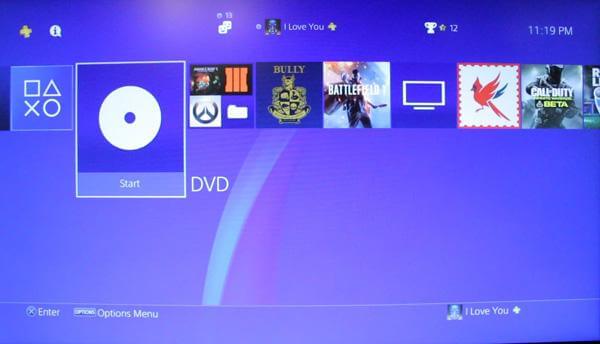
DVD'leri PS4/PS3'te İnternet üzerinden oynatmak için, DVD'lerin PS4 ile uyumlu türde olduğundan ve DVD bölgesinin sahip olduğunuz PS4 ile eşleştiğinden emin olmalısınız. Ancak sahip olduğunuz birçok DVD, PS3 ile uyumlu türlerden farklı olabilir. veya PS4. Bu durumda DVD'leri doğrudan oynatamazsınız. Üstelik DVD bölgesi oyun konsolunuzla eşleşmiyorsa DVD'yi de oynatmaz. Bu nedenle bu yöntem yalnızca bazı DVD'ler için geçerlidir. Ancak DVD'lerinizi PS3 veya PS4'te oynatmanın daha etkili ve güvenilir yolları vardır. Cevapları bulmak için sonraki bölümü okuyun.
Bölüm 3. İnternet Olmadan PS4/PS3'te DVD Nasıl Oynatılır
Bahsedilen ilk yöntemin dışında, bir DVD'yi PS3 veya PS4'te desteklenen bir formata kopyalayıp bir USB sürücü aracılığıyla izleyerek de oynatabilirsiniz. Bu bölüm size DVD'yi dönüştürmek ve PS4 veya PS3'te oynatmak için ayrıntılı adımları gösterir.
DVD'leri PS4 / PS3 Uyumlu formatlara Dönüştürme
Yukarıda belirtildiği gibi, PS4/PS3'te DVD oynatmak için birçok kısıtlama var. Sorunlardan kurtulmak için bir çözüm yolu var mı? Amazon veya eBay'den zaten birkaç DVD satın aldıysanız, bu durumda ne yapmalısınız? Blu-ray Master Ücretsiz DVD Dönüştürücü DVD'lerden MP4, FLV, AVI ve 200'den fazla video formatına süper hızlı bir hız ve yüksek kaliteyle film çıkarabilir. Bu güçlü araçla, dijitale dönüştürmek istediğiniz başlıkları, altyazıları ve ses parçalarını seçebilirsiniz. Aralarından seçim yapabileceğiniz farklı parametrelere sahip birden fazla video profili sağlar. Çıktı video kalitenizi optimize etmek istiyorsanız, çözünürlük, kodlayıcı ve diğerleri gibi çıktı parametrelerini de özelleştirebilirsiniz.
- DVD'yi videoya, HD videoya, 3D videoya ve 4K videoya kolaylıkla dönüştürün.
- Hem DVD'leri hem de ticari DVD'leri destekleyin.
- Kırpmak, döndürmek, kırpmak, filigran ve efekt eklemek için çoklu düzenleme özellikleri.
Ücretsiz indirin
Pencereler için
Güvenli indirme
Ücretsiz indirin
macOS için
Güvenli indirme
Aşama 1.Ücretsiz DVD Ripper'ı indirin ve yükleyin
Bilgisayarınıza Free DVD Ripper'ı indirip kurduğunuzda programı başlatabilirsiniz. DVD'yi bilgisayarın sürücüsüne taktığınızdan emin olun. "Diski Yükle” butonuna basarak DVD diskini veya DVD klasörünü programa yükleyin.

Adım 2.Çıkış formatı olarak PS4'ü seçin
DVD'yi MP4'e veya diğer video formatlarına veya hatta doğrudan PS4 için en uygun videolara dönüştürmeniz gerekip gerekmediğini, ön ayarı doğrudan programın içinde bulabilirsiniz. Bu durumda, PS4'te DVD filmleri oynatmak için videoları sorunsuz bir şekilde aktarabilirsiniz.

Aşama 3.Çoklu düzenleme özellikleriyle DVD'yi düzenleyin
PS4 için istediğiniz videoyu almak için “DüzenlemekVideo karesini kırpmak, video efektlerini ayarlamak, video parlaklığını, renk tonunu ve kontrastını, doygunluğunu ayarlamak, metin ve görüntü filigranı eklemek ve çıktıya 3D ve diğer efektleri uygulamak için ” düğmesini kullanın.

Adım 4.Videoları PS4'e aktarın ve oynatın
Sonuçtan memnunsanız, "DönüştürmekDVD'yi PS4/PS3 uyumlu formatlara dönüştürmek için ” düğmesine basın. Daha sonra videoyu bir USB kablosu veya Bulut hizmetiyle PS4'ünüze aktarabilirsiniz. Artık DVD filmlerini PS4'te izleyebilirsiniz.
USB aracılığıyla PlayStation 4/PlayStation 3'te Dönüştürülen DVD'ler Nasıl Oynanır?
Dönüşüm bittiğinde DVD filmlerini USB kullanarak PS4 veya PS3'te oynatabilirsiniz. DVD'yi oynatmadan önce bilgisayarınıza Media Player uygulamasının kurulu olup olmadığını kontrol etmeniz gerekir. Değilse, PlayStation Store'a gidin, uygulamayı bulun ve ardından bilgisayarınıza indirip yükleyin. Bunu nasıl yapacağınızı öğrenmek için okumaya devam edin.
Aşama 1. Öncelikle PS4/PS3 uyumlu videoları USB belleğinize aktarmanız ve ardından PS4/PS3'e bağlamanız gerekir.
Adım 2.Media Player'ı çalıştırın ve ardından USB cihazını seçin. Ardından PS4/PS3'te izlemek istediğiniz filmi bulup dokunun.
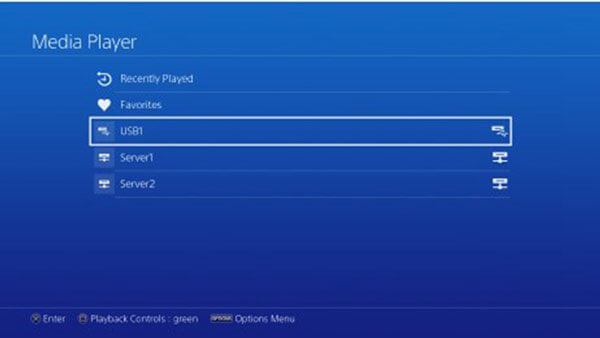
Bölüm 4. PS4/PS3'te DVD Oynatmayla İlgili SSS
-
PlayStation 4 internet olmadan DVD oynatabilir mi?
Evet yapabilirsin. İnternet olmadan PS4'te DVD oynatmak için önce DVD'yi PS4 uyumlu formatlara kopyalamalı, ardından kopyalanan DVD'leri USB sürücüsüne yerleştirmeli ve ardından sürücüyü oynatmak için PS4'e takmalısınız. DVD'leri PS4'te İnternet olmadan oynatmanın anahtarı, DVD'yi PS destekli MP4, WMV, AVI, MPG ve TS'ye kopyalamaktır; bu, bu yazının ikinci bölümünde açıklanmıştır.
-
DVD oynatıcıda oynatmak için DVD'yi hangi formatta yazmam gerekiyor?
Tüm formatlar tüm DVD oynatıcılarla uyumlu değildir ve farklı DVD oynatıcıların biraz farklı format desteği vardır. Çoğu DVD oynatıcı donanımı tarafından desteklenen yaygın disk formatları şunlardır: DVD video, CD, MP3 CD, WMV, DivX, SVCD ve JPEG. Tüm DVD formatlarını oynatmak için şunu denemelisiniz: DVD oynatıcı yazılımıGenellikle çok çeşitli DVD formatlarını destekler.
-
Wii'de DVD oynatabilir miyim?
Evet yapabilirsin. Homebrew Channel ile DVD'leri doğrudan Wii'de oynatabilirsiniz. Ayrıca, DVD'leri Wii uyumlu MOV veya AVI formatına kopyalayabilir ve ardından çevrimdışı oynatma için kopyalanan DVD'lerin bulunduğu USB sürücüsünü Wii'ye takabilirsiniz. Hakkında daha fazla ayrıntı Wii'de DVD oynatma buradalar.
Kapanıyor
PS4/PS3 DVD oynatabilir mi? Cihazda DVD sürücüsü mevcut olduğundan bu sorunun cevabını almak kolaydır. DVD'ler PS4'te ve hatta İnternet olmadan nasıl oynatılır? Eğer herhangi bir sorununuz varsa DVD disklerini PS4 veya PS3 ile oynatma, nedenlerini yazıdan sık sorulan sorulardan öğrenebilirsiniz. Tüm DVD'lerin PS4'te oynatıldığından emin olmak için DVD disklerini veya klasörünü dijital video formatlarına kopyalamanız önerilir. Free DVD Ripper, dikkate almanız gereken ücretsiz ve mükemmel bir çözümdür. PS4 veya PS3'te DVD oynatma yöntemleri hakkında sorularınız varsa yorumlarınızı makalede daha fazla paylaşabilirsiniz.
Daha Fazla Okuma
DVD Filmleri Oynat

Zengin oynatma özellikleriyle Blu-ray'leri, DVD'leri ve çeşitli video/ses formatlarını kolayca oynatın.
100% Güvenli. Virüs yok


